A4TECH BT-630 User Manual [ru]
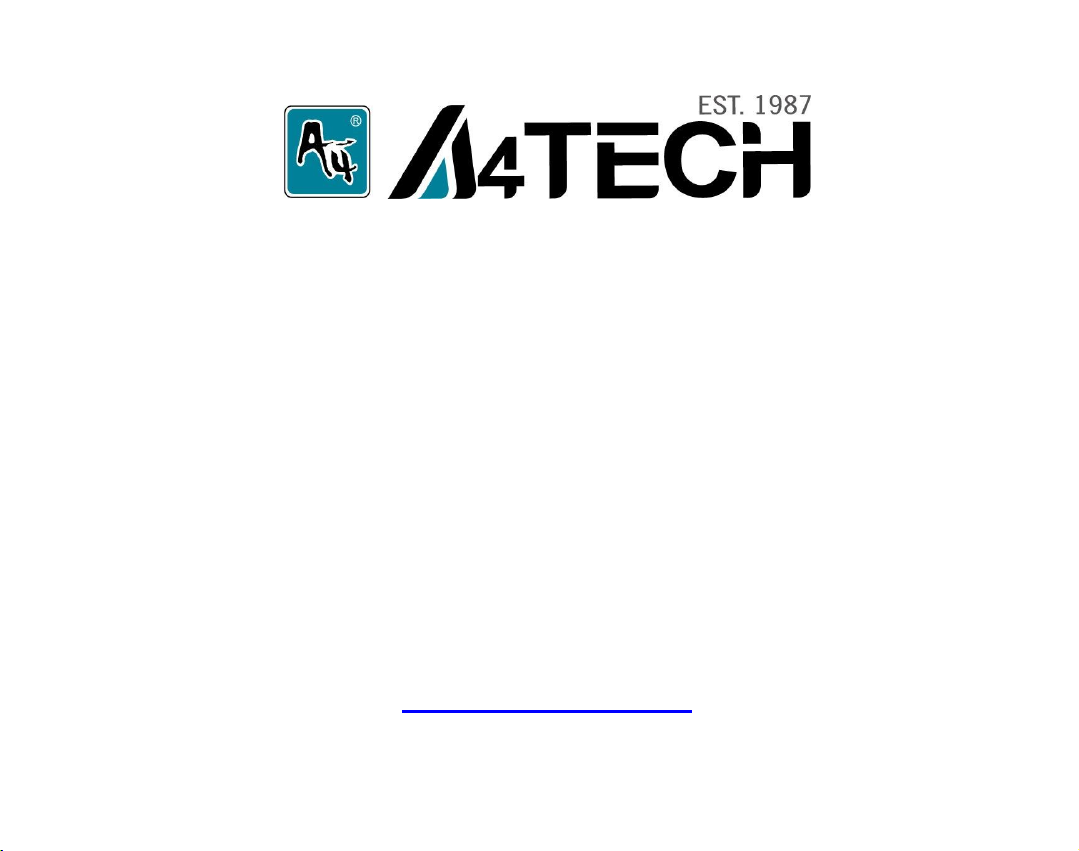
Технология Bluetooth
®
Руководство пользователя
BT-630
http://www.a4tech.ru
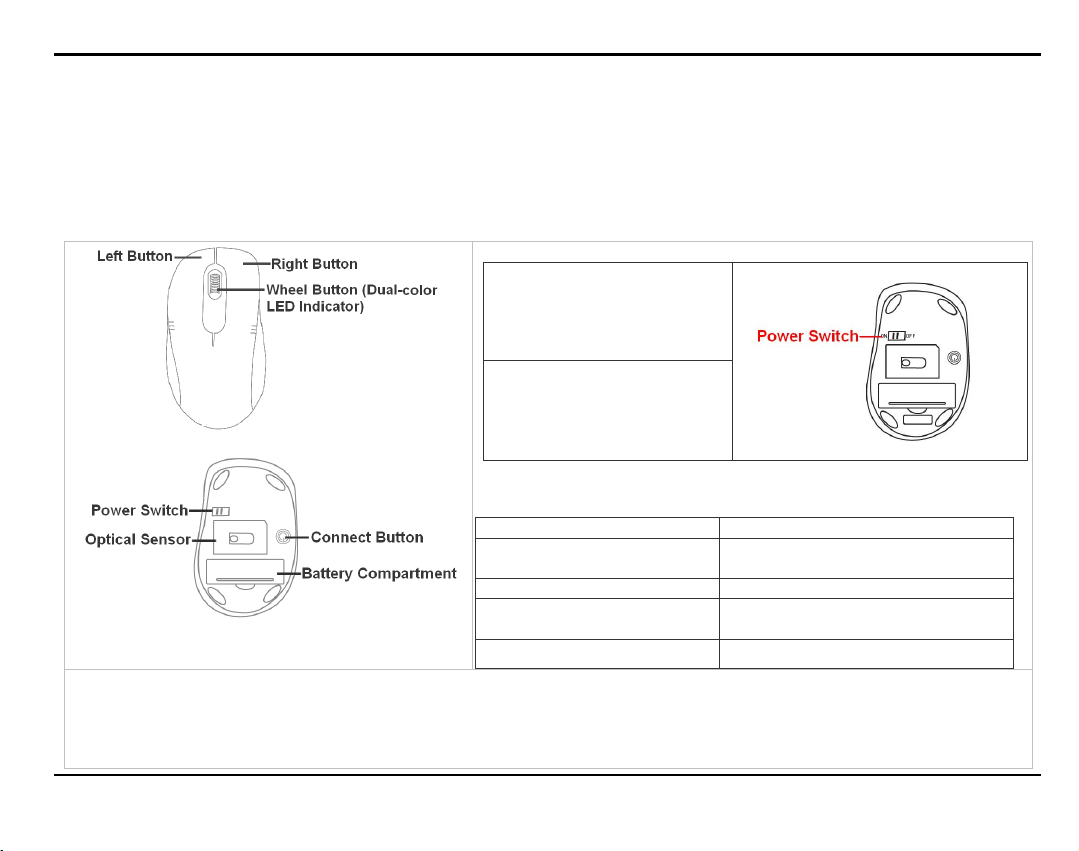
—
1
—
Особенности:
1. Bluetooth, версия 2.0, радиус действия – 10м
2. 1000DPI
3. 4х-уровневая система энергосбережения,
индикатор заряда батарейки
4. Программное обеспечение "8 in Right",
инновационная прокрутка 4D
Комплектация:
1. Мышь Bluetooth
2. 1 батарейка типа AA
3. CD (ПО, руководство пользователя)
4. Чехол для мыши
Системные требования:
Windows 2000 / XP / 2003 / Vista / Windows 7
1. Информация о продукте
Включение/Выключение мыши
1. Чтобы включить мышь,
переведите
переключатель в
положение “ON”.
Загорится индикатор.
2. Чтобы выключить мышь
переведите переключатель
в положение “OFF”.
Индикатор погаснет.
Колесо прокрутки с цветным индикатором
Bluetooth Mouse LED Status(Mouse Wheel)
Включение питания
Зеленый цвет: выключается через
1 сек.
Низкий заряд батареи Мигает красным
Начало соединения
Мигает красным и зеленым
по-очереди
Успешное соединение Перестает мигать
Режим энергосбережения
4х-уровневая система энергосбережения обеспечивает максимальное сохранение заряда батарейки. Если мышь
находится в режиме максимального энергосбережения, для активации нужно нажать на любую кнопку. Чтобы
активировать работу мыши при режиме частичного энергосбережения достаточно провести мышью в любом
направлении.
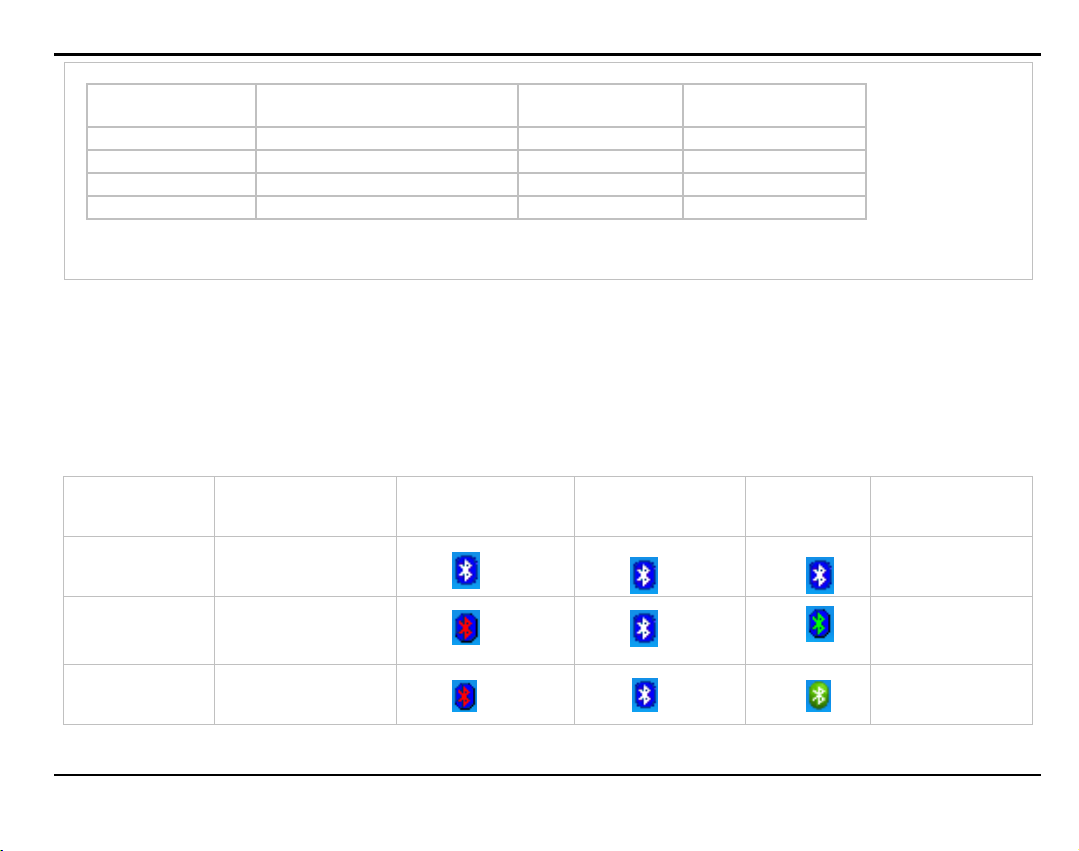
—
2
—
Примечание: Режим "Deep Sleep" включается через 10 секунд после отключения компьютера. PC. Для включения
мыши необходимо включить компьютер, а после этого нажать на любую кнопку.
Статус
Время, через которое
включается режим
Энергопотреблени
е
Выход из режима
Stand-by 0 секунд 20мА Движение
Slight Sleep 2 секунды 10мА Движение
Middle Sleep 4 секунды 1.7мА Движение
Deep Sleep 5 минут 0.3мА Нажатие кнопки
2. Установка батарейки
Вставьте батарейку таким образом, чтобы ее «+» и «-» соответствовали индикаторам полярности в корпусе мыши.
3. Выбор способа соединения в соответствии со стандартом программного обеспечения
Данная мышь подходит для работы в пяти основных стандартах программных стандартов подключения Bluetooth:
Microsoft, Broadcom, IVT,Toshiba и Apple. Выберите подходящее подключение в соответствии с программным
стандартом вашего компьютера или ноутбука.
Производитель
Bluetooth
Название ПО
Bluetooth
Bluetooth
не
встроен
Встроенный
Bluetooth
Bluetooth
работает
Поддерживаема
я версия
Microsoft Windows Bluetooth
Windows XP(SP2)
Above
Broadcom Widcomm
V4.0 Above
IVT BlueSoleil
V5.0 Above
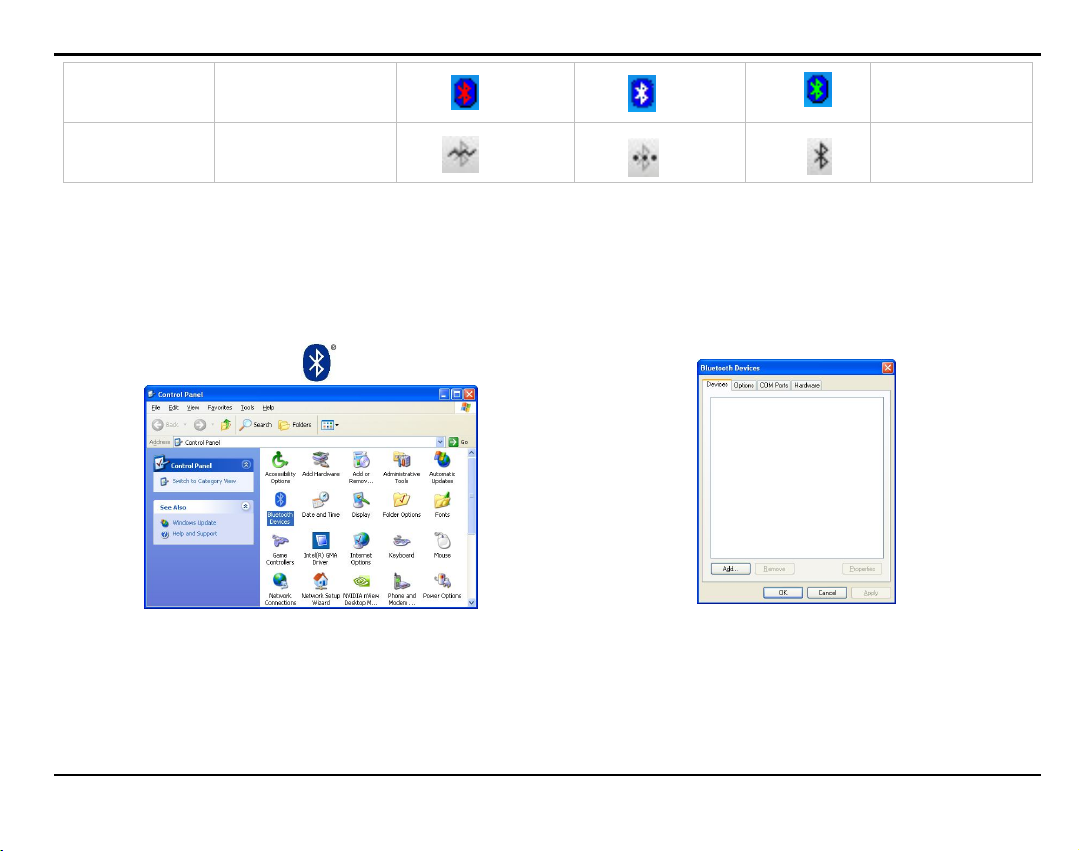
—
3
—
Toshiba Bluetooth
Stack
V3.0 Above
Apple Mac OS X Bluetooth
Mac OS X
10.4~10.5
Above
Примечание: Перед подключением мыши, пожалуйста, убедитесь, что в вашем компьютере или ноутбуке есть
встроенный Bluetooth.
4. Подключение Bluetooth
®
мыши в разных Bluetooth системах
1) MICROSOFT
1. Пуск – Панель управления –
дважды кликните по иконке Bluetooth
®
Devices.
2. В появившемся окне Bluetooth
®
Devices нажмите
Add.
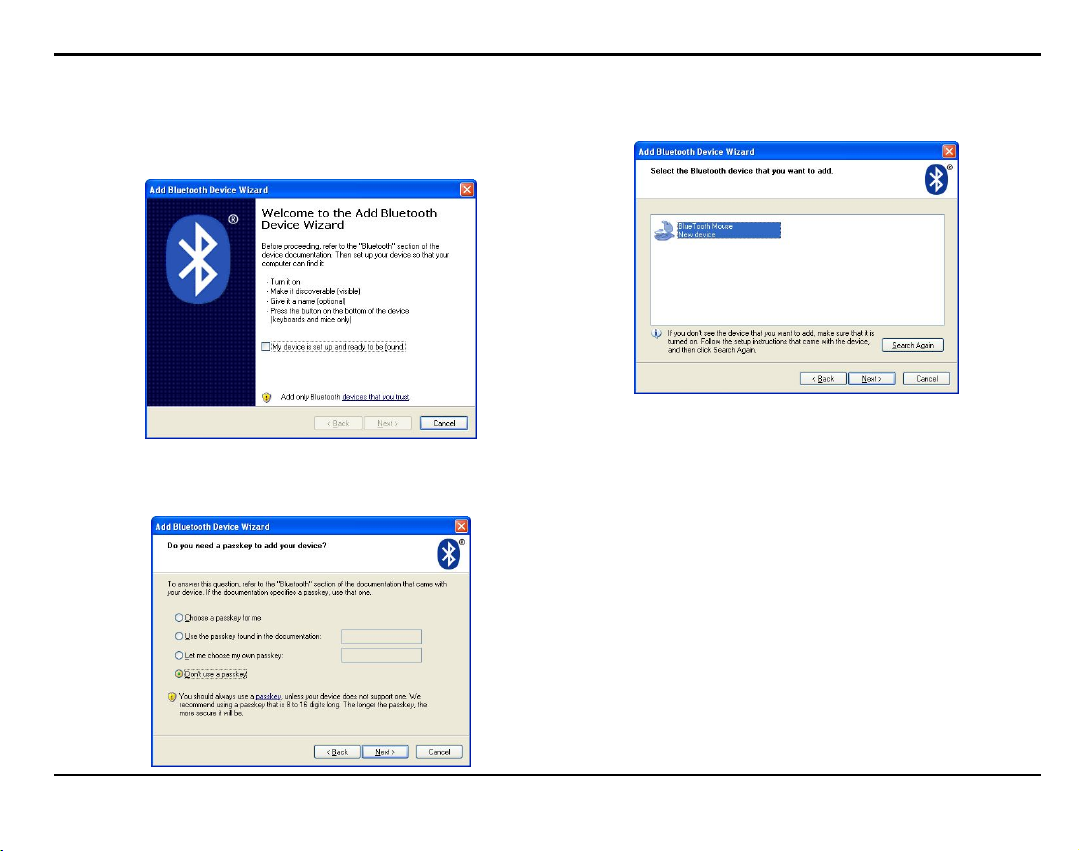
—
4
—
3. Нажмите и удерживайте кнопку на нижней части
корпуса мыши до включения светового индикатора на
колесике мыши. Индикатор будет загораться
по-очереди красным и зеленым цветом. В меню Add
Bluetooth
®
Device Wizard, выберите My device is set up
and ready to be found, затем нажмите Next.
4. Выберите Bluetooth Mouse, затем нажмите Next.
5. Когда система попросит ввести пароль, поставьте
галочку напротив Don't use a passkey, затем нажмите
Next.
6. Дождитесь завершения процесса установки. В
последнем окне установки нажмите Finish, а затем
OK. После этого, индикатор на колесе прокрутке
перестанет мигать, что будет означать успешное
подключение мыши.
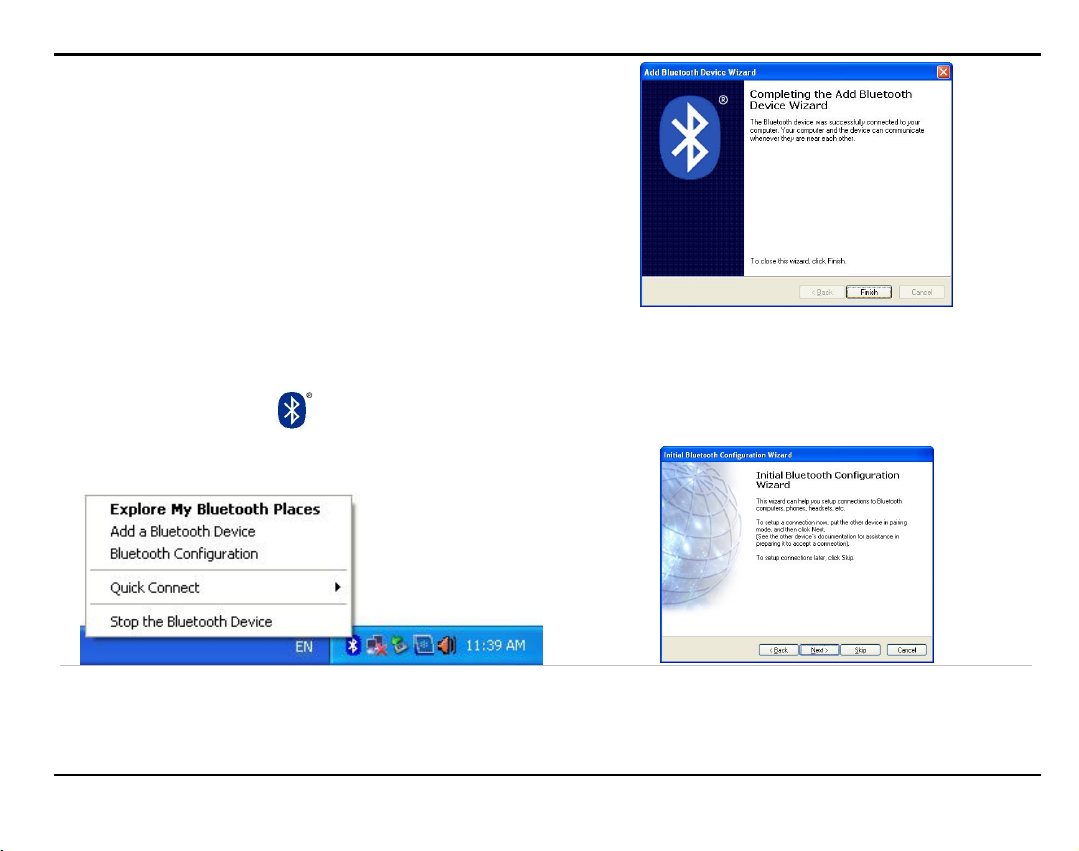
—
5
—
2) WIDCOMM
1. Нажмите на иконку расположенную на панели
задач, затем выберите Add a Bluetooth Device.
2. В появившемся окне Initial Bluetooth Configuration
Wizard нажмите Next.
